友だち追加時設定とは
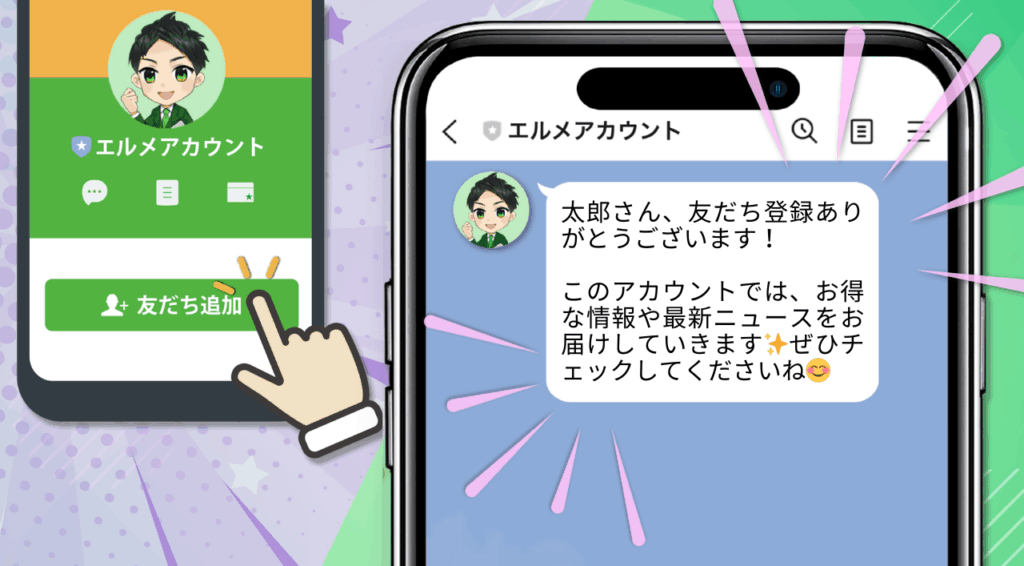
友だち追加時設定とはLINE公式アカウントに登録をした人に対して様々なアクションが行える機能です。
LINE公式アカウント本体には、「あいさつメッセージ」という機能がありますが、そちらの機能に該当するのが、エルメの「友だち追加時設定」です。
こちらの機能を使う事で、友だち登録をしたユーザーに対して初回のメッセージを送信する事が出来ます。
ただ、友だち追加時設定でできる事はメッセージの送信だけではありません。
タグ付け、友だち情報の付与、リッチメニューの表示、などなど様々なアクションが可能になっております。
使いこなせば、LINE公式アカウント運用がグッと楽になりますので、ぜひご利用ください。
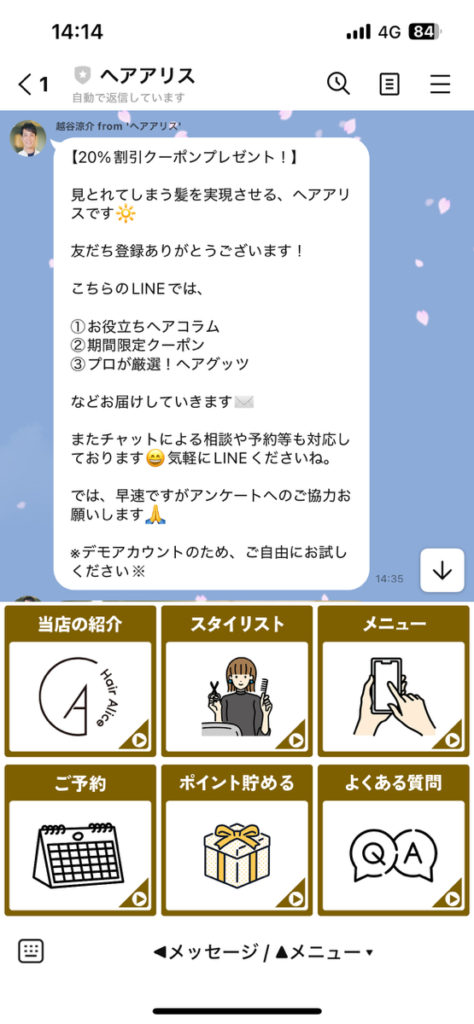
またこちらのページではテキスト形式で解説を行っておりますが、動画での解説もご用意していますのでお好みに合わせてご活用ください。
<解説動画はこちら>
友だち追加時設定の利用方法
では、友だち追加時設定の利用方法について解説していきます。
『友だち追加時設定』をクリック
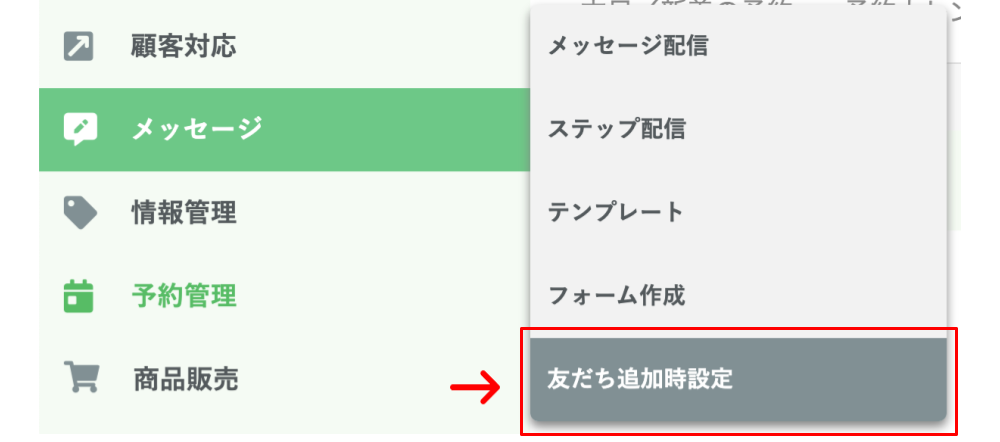
左側メニューに表示されている「メッセージ」にカーソルを合わせ、「友だち追加時設定」をクリックしましょう。
追加時アクションを設定
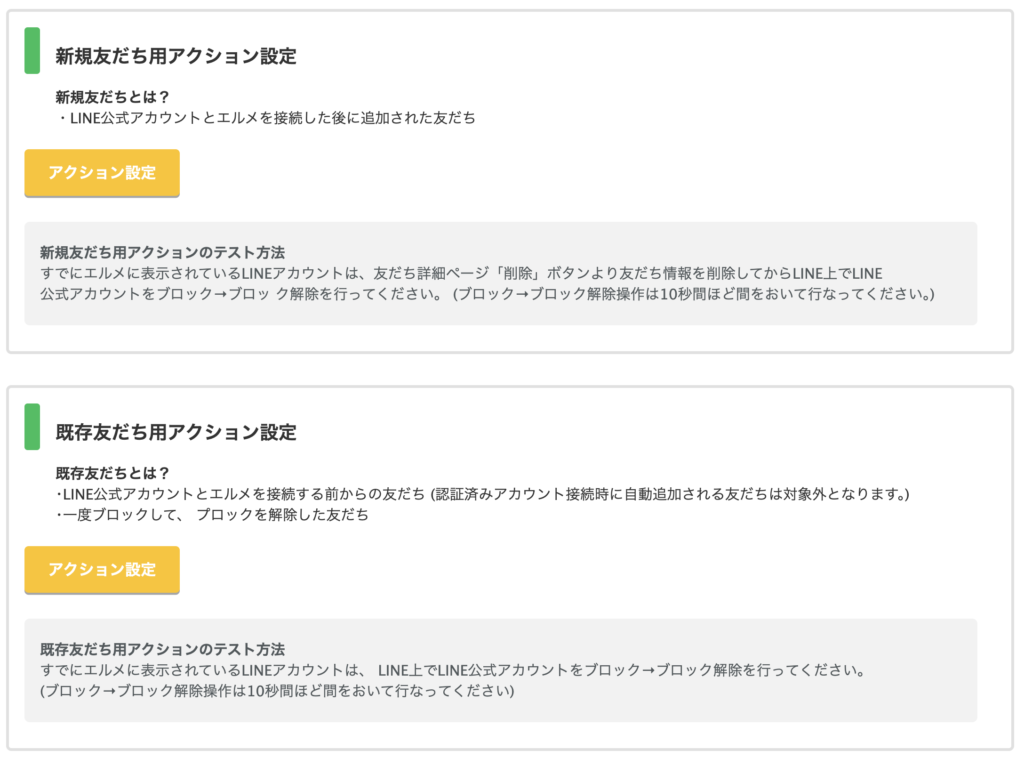
するとこのような画面になります。
こちらから友だち追加時のアクションを設定していきましょう。
友だち追加時設定には「新規友だち用アクション設定」「既存友だち用アクション設定」という2つの設定項目があります。
・新規友だち
LINE公式アカウントとエルメを接続した後に追加された友だち。
・既存友だち
LINE公式アカウントとエルメを接続する前から登録されている友だち。(認証済みアカウント接続時に自動追加される友だちは対象外となります。)
一度ブロックして、ブロックを解除した友だち。
「新規友だち用設定」と「既存友だち用設定」の2つに分かれているのは、それぞれの友だちに最適なメッセージを送るためです。
友だち追加時のアクションは、エルメに新しい友だちが追加されると発動します。そのため、メッセージが1つだけだと、「新規友だち」と「既存友だち」に対して同じメッセージが送られてしまいます。
たとえば、すでにLINE公式アカウントに登録済みの「既存友だち」に『友達登録ありがとうございます!』というメッセージを送るのは不適切ですよね。
このようなことを避けるために、「新規友だち用設定」と「既存友だち用設定」の2つの設定項目が用意されているのです。
アクションの設定方法
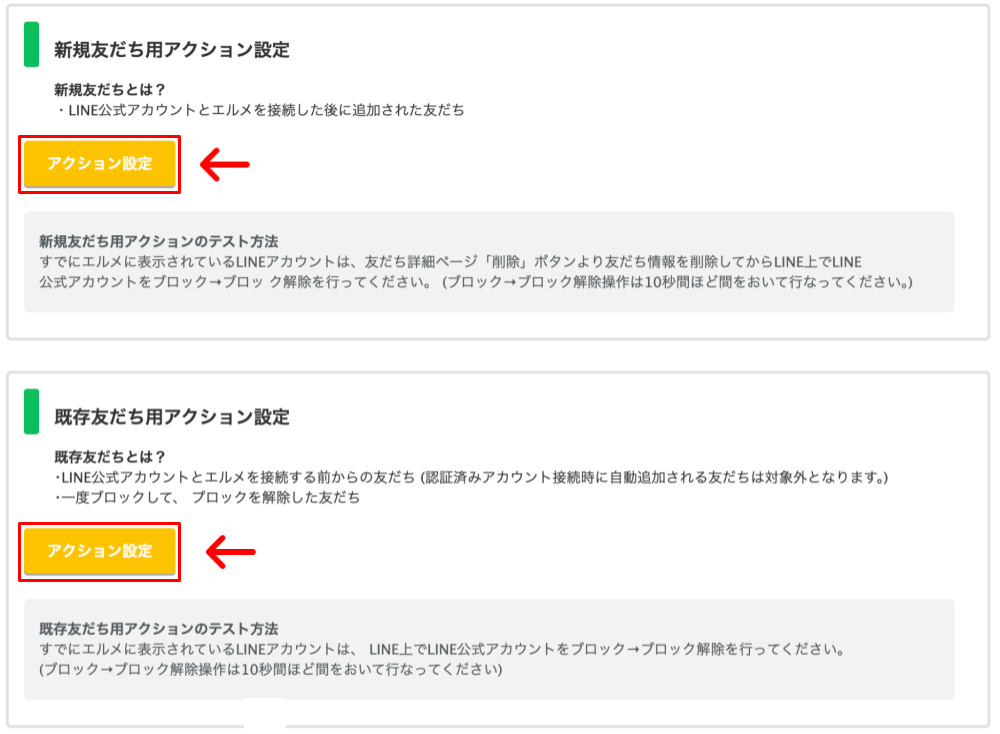
アクションを設定するには、「アクション設定」をクリックして、アクション設定の画面を開きます。
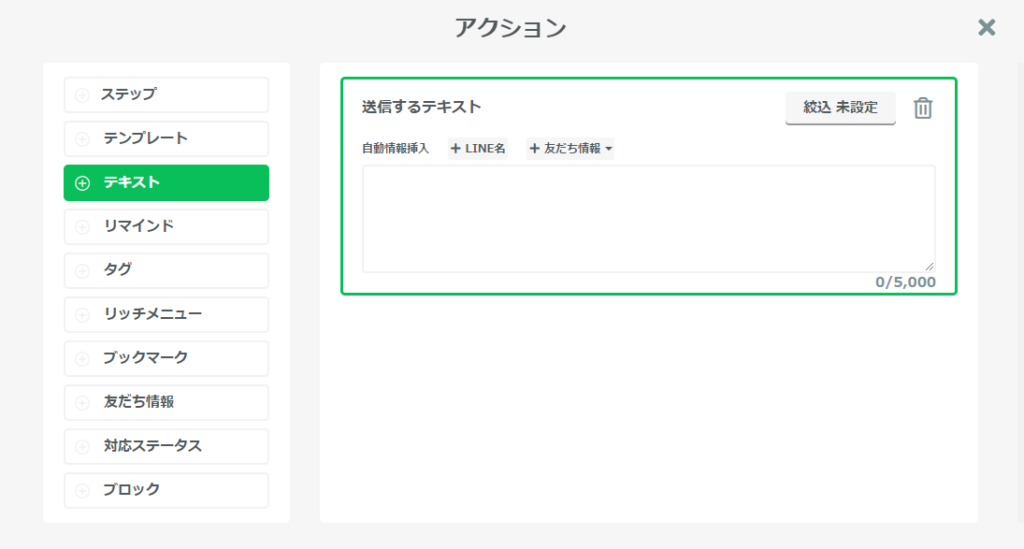
ここで友だち登録されたときに行うアクションを設定できます。
「エルメアクション」を使うことで、様々なアクションが可能です。
たとえば、テンプレートやステップの送信/配信、リッチメニューの表示/非表示、タグをつける/外す、友だち情報の登録・削除、ポイントのプラス・マイナス、対応ステータスをつける/外すなどのアクションをさせることができます。
友だち追加された時にメッセージを送信したい場合は「テキスト」や「テンプレート」を選んで、送信したいメッセージを登録してください。リッチメニューを表示させたい場合は、「リッチメニュー」を選択しましょう。
複数のアクションを組み合わせて利用することもできます。
複数のアクションが設定されている場合、アクションの実行は上から行われるのではありません。実行順まで制御したい場合は、1つのトリガーに設定するアクションの数を最小限にしたり、アクションスケジュールの機能を使用したりしてください。
友だち追加時設定のテストを行う方法
次に友だち追加時設定のテストをする方法を解説していきます。
テストを行うためには、お手持ちのLINEのアカウントを、LINE公式アカウントに登録してください。
こちらは、普段使っているLINEなどで問題ございません。
<動画解説>
「新規友だち用アクション設定」のテストをする場合
「新規友だち用アクション設定」のテストする場合は、まだ一度もLINE公式アカウントに登録したことが無いLINEから登録を行う事で可能です。
ただ、既にテスト用のLINEを、LINE公式アカウントに登録している場合もあるかと思います。
その場合は以下の方法でテストが可能です。
1:1チャットから詳細ページを開く
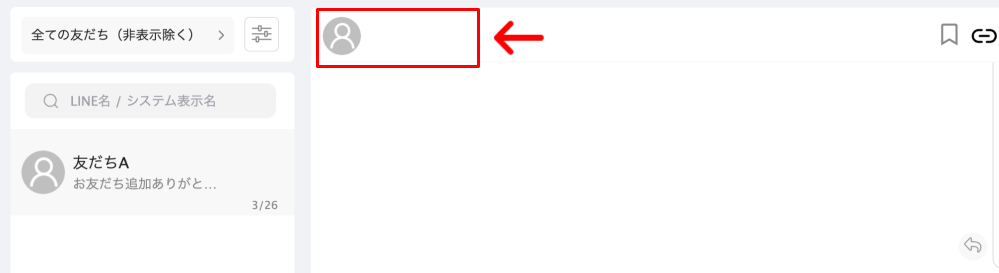
テスト用のLINEアカウントの1:1チャットを開いてください。
名前にカーソルを合わせると「友だち詳細ページを表示」と表示されますので、クリックしてください。
アカウントを削除する

詳細ページを開いたら、画面右上にある「削除」をクリックして、登録情報を削除しましょう。
※登録情報を削除すると再登録を行ってもアカウントに紐づく情報は復元されませんのでご注意ください。
問題ない場合のみこちらの操作を行ってください。
ブロック⇒ブロック解除
スマホからLINEを開き、該当のLINE公式アカウントをブロックしてください。
そしてそのままブロックを解除すると「新規友だち」として登録され、新規友だち用のアクションが発動します。
「既存友だち用アクション設定」のテストをする場合
既存友だち用アクション設定の場合は、まずはテスト用のLINEで、LINE公式アカウントに登録してください。
そして、ブロック⇒ブロック解除を行うだけで完了です。
スマホからLINEを開き、該当のLINE公式アカウントをブロックし、そのままブロックを解除すると「既存友だち」として登録され、既存友だち用のアクションが発動します。
あいさつメッセージを作るコツ
あいさつメッセージにはいくつかの目的がありますが、一番大きな目的は「ブロックを防ぎながら、自己紹介を済ませること」です。
なぜなら、もしブロックされてしまった場合、こちらからのメッセージは相手に一切届かなくなってしまうからです。
とはいえ、ブロックされるのを恐れてあいさつすらしないのは、やはり印象が良くありません。
そのような行動は、後々の反応率やCVR(コンバージョン率)に悪影響を与える可能性があります。
つまり、「ブロックされない程度に自己紹介をうまく済ませること」が重要です。
ここでは、そのためのコツを3つご紹介します。
- プレゼントを渡す
- パッと見でわかる内容にする
- 相手の名前を記入する
プレゼントを渡す
あいさつメッセージには何かしらのプレゼントを渡しましょう
あいさつメッセージを送る際には、クーポンや音声セミナーなど、何かプレゼントを渡すことをおすすめします。
こうすることで、相手に「このLINE公式アカウントは自分にとって有益だ」と感じてもらえます。
プレゼントを渡すことで、何も渡さない場合と比べて、ブロックされるリスクを減らすことができます。
相手にとって価値のあるものを提供することで、良い印象を与え、信頼を築くことができます。
- クーポン
- 音声セミナー
- 動画セミナー
- Zoomセミナーへの招待
- 無料商品券
- 無料個別コンサルの案内
- 無料ツール
- 成功事例レポート集
- PDFファイル
このようなものであればすぐに準備できますし、負担になりにくいです。
クーポン等を手渡すことで「今後も何かもらえるかもしれない」と相手は期待を抱き、ブロックされにくくなります。
「どういったものを用意しようかな?」と悩んでいるときの参考にしてください。
パッと見でわかる内容にする
あいさつメッセージはパッと見で理解できるよう、わかりやすく端的に書きましょう。
そうすることで読了率が上がるからです。
例えば以下の文章ならどちらの方が読みやすく、最後まで読む気になるでしょうか?
【文章A】
クーポン
音声セミナー
動画セミナー
Zoomセミナーへの招待
無料商品券
無料個別コンサルの案内
無料ツール
成功事例レポート集
PDFファイル
【文章B】
クーポン音声セミナー動画セミナーZoomセミナーへの招待無料商品券無料個別コンサルの案内無料ツール成功事例レポート集PDFファイル
おそらくほとんどの人がAを選ぶはず。
同じことを書いているにもかかわらずわかりやすさ、強いて言えば最後まで読んでもらえるかが変わるわけですからパッと見でわかる文章を書くことがどれだけ重要なのかが、この例からわかります。
したがって文章を書くときはパッと見で内容を理解できるように、わかりやすく書くことが重要です。
なお、その時のコツは以下の通り。
- 箇条書きで書く
- 一文一意で書く
- 一文の長さは70文字前後にする
- 適度に改行する
- !や『』などといった強調記号を使う
- 絵文字やスタンプを使う
これらを意識するだけで、文章が格段に読みやすくなります。
ぜひ試してみてください。
親近感を持たせるコツ
あいさつメッセージには、相手の名前を入れましょう
相手の名前をあいさつメッセージに入れることで、親近感を与え、より心地よい印象を与えることができます。
例えば、無機質な文章だけを送ったとしても、相手の名前を使うことで、「自分のためにわざわざメッセージをくれたんだな」と感じてもらえるはずです。それだけでなく、名前を入れることで「あなたをちゃんと認識していますよ」「歓迎していますよ」というメッセージも伝わり、ウェルカム感を演出することができます。
これにより、相手が感じる距離が縮まり、ブロックされるリスクを減らすことができます。
名前記入時の注意点
あいさつメッセージに名前を入れる際は、必ずシステムの「名前自動記入機能」を使いましょう。
この機能を使えば、相手の名前が正確に自動で挿入されるので、名前の間違いを防ぐことができます。
たとえば、Aさんに送るとAさんの名前、Bさんに送るとBさんの名前が自動で入力されます。
(厳密には、相手のアカウント名が使われます)
名前を間違えることは、親近感を与えようとして逆効果になるだけでなく、最悪の場合、すぐにブロックされる原因になりかねません。
そんな事態を避けるためにも、必ず自動記入機能を活用しましょう。
名前の自動記入機能は、テキスト入力欄のすぐ上にある「名前」ボタンをクリックするだけで使えます。
そのボタンをクリックし、テキスト内に「{name}」と記入すれば、自動的に相手の名前に変換されます。

